 |
Pour vous
aider à suivre ce tuto
Cliquez pour déplacer la flèche
|
1 - Ouvrir une nouvelle image de
480x400
2 - Sélection / Sélectionner tout
3 - Ouvrez la tuile tella rosa / coller dans la
sélection / Désélectionner
4 - Ouvrir le tube Mimosa Grande / Copier coller comme nouveau calque
5 - Mettez L'opacité à 70

6 - Réglage / Netteté / Netteté
7 - Ouvrir le tube de la femme / Copier / coller comme nouveau calque
placer un peu sur la gauche
8 -
Réglage / Netteté / Netteté
9 - Ouvrez le Mimosapicolla tube
/ Redimensionner

10 - Copier coller comme nouveau calque / placer dans le coin inférieur droit
11 -
Réglage / Netteté / Davantage de Netteté
12 - image ajouter des bordures de 10
pixels blanc
13 - Sélectionnez la bordure avec la baguette magique
14 - Définir la couleur de premier plan # f0e870 / et remplissez la
bordure
15 - Effets de texture textile / Couleur
avant plan # dcbe37 / et Arrière plan # a4612d
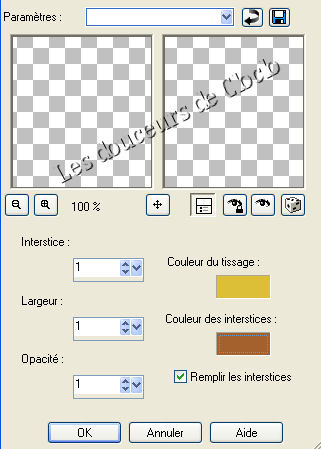
16 - Effet 3D / biseau intérieur/ Couleur #f0e870 / Désélectionner
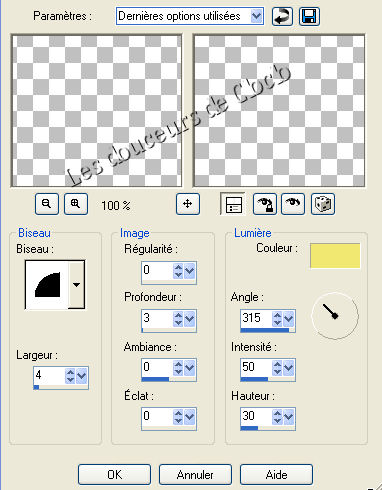
17 - Ouvrez la police Miss Stanfort /
Couleur blanc / Ecrire le texte Auguri Donne

et appliqué le filigrane Annarella / Qui ce trouve dans le matériel
Signer et convertir en raster
18 - Calques fusionner tout
19 - Ouvrez le coin Editions / Copier et coller comme nouveau calque
Image renverser /
placer dans le coin supérieur droit
dupliquer 2 fois pour avoir3 calques / renommer 1 - 2 - 3
21 - Fermer le calque du fond et fermer la copie 2 et 3
/ Ce mettre sur le raster1

22 -Réglage/ Ajouter supprimer du bruit / Ajouter du bruit

23 - Fermer le 1et ouvrir la copie 2 / Mettre la Règle du bruit 30
24 -
Fermer la copie 2 et ouvrir la copie 3 /
Mettre la Règle du bruit 40
25 - vous positionner dès maintenant sur le calque fusionné
26 - Avec l'outil Sélection lasso

Point par point comme suit

sélectionner la boucle d'oreille
en premier / et les lèvres

maintenez la touche Maj enfoncée,
qui se trouve en bas à gauche
dessus de la touche CTRL
27 - Dupliquer ce calque 2 fois
jusqu'à ce que vous en ayez 3
Pour ne pas vous tromper vous pouvez les renommer
lèvre 1/ 2 / 3
Fermer le calque lèvre 2et 3 / Ce mettre sur
lèvre 1

28- Réglage/ Ajouter supprimer du
bruit / Ajouter du bruit
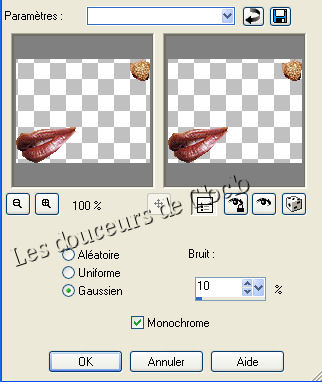
29 - Fermer ce calque / ce placer sur la copie 2 l'ouvrir
Réglage/
Ajouter supprimer du bruit / Ajouter du
bruit / Mettre la Règle du bruit
15
30 -
Fermer ce calque / ce placer sur la copie 3
l'ouvrir
Réglage/ Ajouter supprimer du
bruit / Ajouter du bruit / Mettre la Règle du bruit
20
31 - désélectionner
32 - Ensuite, fermez toutes les calques / sauf lèvre 1 / et le 1
En restant sur
le calque fusionné

Fusionner les calques visibles et fermer ce
calque
33 - Rouvrir la copie lèvre 2, ainsi que
le 2 / Ce mettre sur lèvre2
Fusionner les calques visibles et fermer
34 - Rouvrir copie 3 Refaire la même manip
que pour les autres
Dans la palette de calques vous aurez ceci
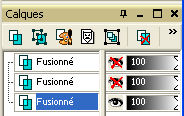
35 - rouvrir le calque 1 / Edition / Copier
36 - Ouvrir Animation Shop / clique droit coller comme une nouvelle
animation
Retourner dans psp fermer le calque 1 /
Ouvrir le 2
Edition / Copier
Ouvrir Animation Shop / Activer la barre
bleu / clique droit coller après l'image
actif

Vous positionner sur l'image 1 / Edition /
Sélectionner tout / Et Vérifiez l'animation

37 - Fichier / Enregistrer sous / choisir
le dossier ou vous voulez l'enregistrer
Et ensuite Vous aurez ceci

Ensuite ceci

puis cliquez sur OK
/ Ensuite sur suivant /
puis sur Terminer

Votre TAG est terminer
Ci vous avez un problème contacter moi